Kenapa hotspot iphone tidak bisa – Apakah Anda sedang berjuang dengan hotspot iPhone yang tidak berfungsi? Anda tidak sendirian! Masalah ini umum terjadi, tetapi jangan khawatir, kami siap membantu Anda. Dalam panduan ini, kami akan membahas penyebab umum dan solusi untuk hotspot iPhone yang tidak dapat diakses.
Dari masalah konektivitas hingga pengaturan perangkat, kami akan mengupas setiap aspek untuk memastikan Anda dapat terhubung dengan mudah.
Masalah Konektivitas
Hotspot iPhone tidak bisa disambungkan bisa bikin frustrasi. Artikel ini akan membahas penyebab umum masalah konektivitas dan cara mengatasinya.
Penyebab Umum
- Koneksi Wi-Fi lemah atau tidak stabil
- Masalah pada pengaturan hotspot iPhone
- Gangguan dari perangkat lain
Mengidentifikasi Masalah
Untuk mengidentifikasi apakah masalahnya ada pada iPhone atau perangkat yang terhubung, coba hubungkan perangkat lain ke hotspot. Jika perangkat lain juga tidak bisa terhubung, kemungkinan masalahnya ada pada iPhone. Jika perangkat lain bisa terhubung, kemungkinan masalahnya ada pada perangkat yang ingin kamu sambungkan.
Mengatasi Masalah Konektivitas
Perangkat iPhone
- Pastikan hotspot aktif dan diatur dengan benar
- Restart iPhone
- Reset pengaturan jaringan
Perangkat yang Terhubung
- Pastikan perangkat terhubung ke jaringan Wi-Fi yang benar
- Restart perangkat
- Perbarui perangkat lunak atau driver
Pengaturan Hotspot
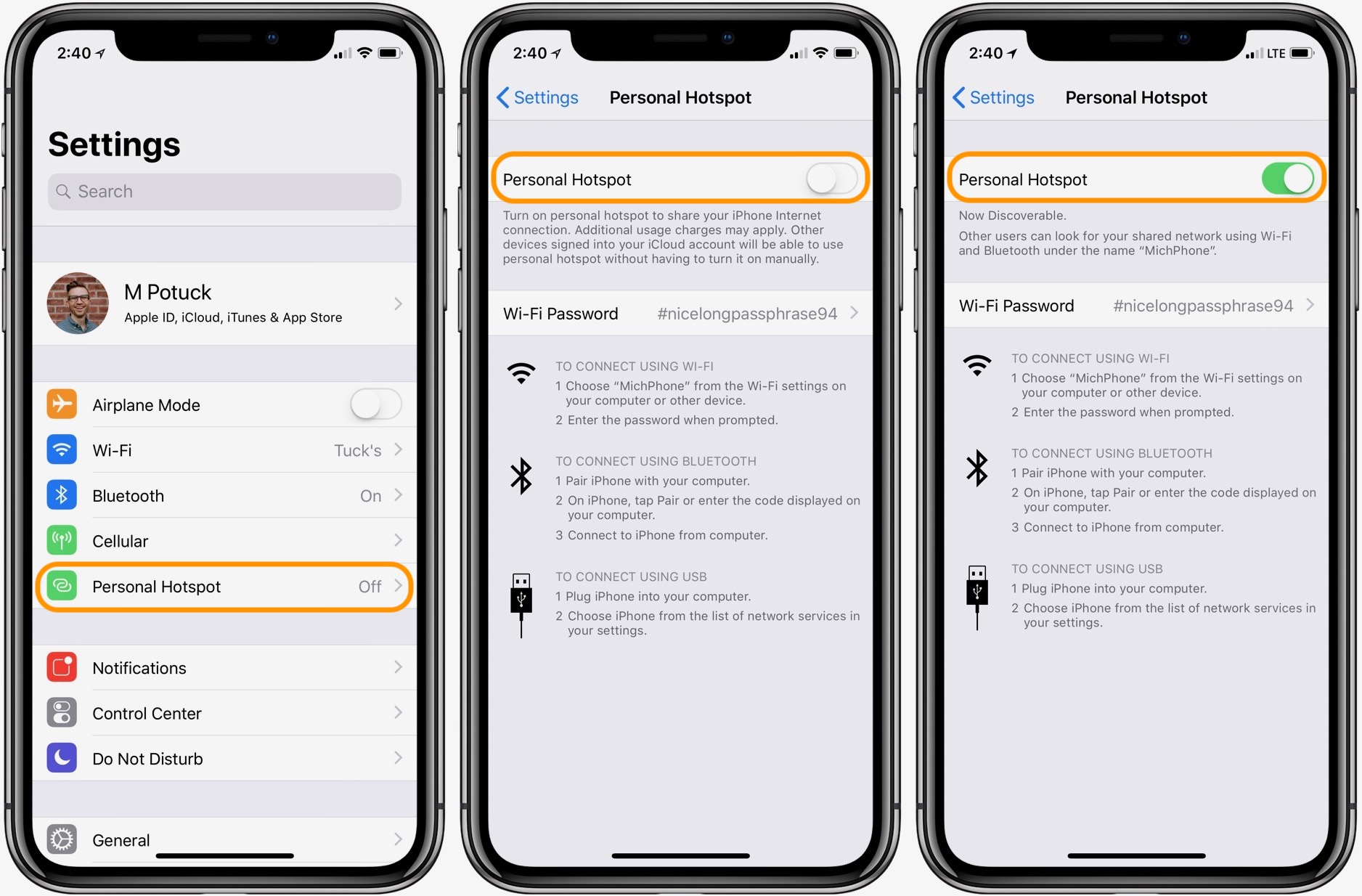
Aktifkan hotspot pribadi di iPhone Anda untuk berbagi koneksi internet dengan perangkat lain. Konfigurasikan pengaturan hotspot, termasuk nama dan kata sandi, untuk mengamankan koneksi dan mengoptimalkan kinerja.
Mengaktifkan Hotspot
Buka Pengaturan > Hotspot Pribadi dan alihkan sakelar Hotspot Pribadi ke posisi aktif.
Mengonfigurasi Pengaturan
Ketuk Hotspot Pribadi untuk mengonfigurasi pengaturan. Atur nama hotspot dan kata sandi yang aman. Untuk kinerja optimal, pilih pita 5 GHz jika tersedia.
Mengoptimalkan Kinerja
Optimalkan kinerja hotspot dengan membatasi jumlah perangkat yang terhubung. Perbarui firmware iPhone secara berkala untuk meningkatkan stabilitas dan keamanan.
Pengaturan Perangkat yang Terhubung
Menghubungkan perangkat ke hotspot iPhone adalah proses yang mudah, namun terkadang dapat mengalami masalah. Panduan ini akan membantu Anda menyambungkan perangkat dengan sukses dan mengoptimalkan pengaturan untuk kinerja hotspot yang lebih baik.
Cara Menghubungkan Perangkat
- Aktifkan hotspot iPhone di Pengaturan > Hotspot Pribadi.
- Pada perangkat lain, buka Pengaturan > Wi-Fi dan pilih nama hotspot iPhone.
- Masukkan kata sandi hotspot dan ketuk Sambung.
Mengatasi Masalah Koneksi
- Tidak dapat menemukan hotspot:Pastikan hotspot diaktifkan di iPhone dan perangkat berada dalam jangkauan.
- Koneksi terputus-putus:Pindahkan iPhone dan perangkat lebih dekat atau periksa apakah ada gangguan.
- Kata sandi salah:Periksa apakah Anda memasukkan kata sandi yang benar. Anda dapat mengatur ulang kata sandi di Pengaturan > Hotspot Pribadi.
Mengoptimalkan Pengaturan Perangkat, Kenapa hotspot iphone tidak bisa
Untuk meningkatkan kinerja hotspot, optimalkan pengaturan perangkat yang terhubung:
- Batasi jumlah perangkat:Batasi jumlah perangkat yang terhubung ke hotspot untuk mengurangi kemacetan.
- Nonaktifkan aplikasi yang tidak digunakan:Tutup aplikasi yang tidak digunakan di latar belakang untuk mengosongkan bandwidth.
- Perbarui perangkat lunak:Pastikan perangkat Anda menjalankan perangkat lunak terbaru untuk kompatibilitas dan keamanan yang lebih baik.
Batasan dan Solusi: Kenapa Hotspot Iphone Tidak Bisa
Hotspot iPhone dapat menghadapi batasan tertentu yang memengaruhi konektivitas dan penggunaan. Memahami batasan ini dan solusi potensialnya sangat penting untuk mengoptimalkan kinerja hotspot Anda.
Berikut adalah beberapa batasan umum dan solusi yang sesuai:
Batasan Data dan Waktu
- Batasan Data:Operator seluler mungkin memberlakukan batas data pada penggunaan hotspot.
- Solusi:Pantau penggunaan data Anda secara teratur dan tingkatkan paket data Anda jika diperlukan. Pertimbangkan untuk menggunakan aplikasi pemantau data untuk melacak penggunaan Anda.
- Batasan Waktu:Beberapa operator seluler membatasi durasi waktu hotspot dapat digunakan.
- Solusi:Hubungi operator seluler Anda untuk menanyakan tentang batasan waktu dan cara memperpanjangnya jika diperlukan.
Pengelolaan Penggunaan Data
Mengelola penggunaan data hotspot sangat penting untuk mengoptimalkan kinerja dan menghindari biaya berlebih.
- Batasi Aplikasi Latar Belakang:Nonaktifkan aplikasi yang menggunakan data latar belakang yang tidak perlu.
- Gunakan Koneksi Wi-Fi Saat Tersedia:Beralihlah ke koneksi Wi-Fi untuk tugas yang membutuhkan banyak data, seperti streaming video atau unduhan besar.
- Monitor Penggunaan Data:Gunakan fitur pemantauan data di iPhone Anda untuk melacak aplikasi dan aktivitas yang menggunakan data paling banyak.
Ketika hotspot iPhone tiba-tiba tidak bisa dibagikan, jangan panik dulu. Salah satu kemungkinan penyebabnya adalah fitur pembatasan yang aktif. Coba periksa pengaturan perangkat dan pastikan opsi pembatasan data tidak aktif. Selain itu, jika kamu mengalami masalah serupa saat mengakses aplikasi tertentu seperti tiktok tidak bisa dibuka , kemungkinan ada masalah pada server aplikasi tersebut atau koneksi internet kamu bermasalah.
Namun, jika hotspot iPhone masih tidak berfungsi setelah memeriksa hal-hal tersebut, kemungkinan ada masalah pada perangkat keras atau perangkat lunak yang memerlukan perbaikan.
Pemecahan Masalah Lanjutan
Jika langkah pemecahan masalah dasar tidak berhasil, Anda dapat mencoba langkah-langkah yang lebih komprehensif berikut untuk mengatasi masalah hotspot iPhone yang tidak dapat terhubung.
Reset Jaringan
Reset jaringan dapat menghapus semua pengaturan jaringan yang salah atau rusak yang mungkin menyebabkan masalah hotspot. Untuk melakukan reset jaringan:
- Buka Pengaturan > Umum > Atur Ulang
- Ketuk “Atur Ulang Pengaturan Jaringan”
- Masukkan kode sandi Anda jika diminta
- Ketuk “Atur Ulang Pengaturan Jaringan” lagi untuk mengonfirmasi
Atur Ulang Pengaturan Hotspot
Jika reset jaringan tidak menyelesaikan masalah, Anda dapat mencoba mengatur ulang pengaturan hotspot secara khusus:
- Buka Pengaturan > Hotspot Pribadi
- Matikan Hotspot Pribadi
- Ketuk “Lupakan Pengaturan Hotspot”
- Ketuk “Lupakan” untuk mengonfirmasi
- Nyalakan kembali Hotspot Pribadi dan atur ulang pengaturan
Identifikasi Masalah Perangkat Keras
Dalam beberapa kasus, masalah hotspot dapat disebabkan oleh masalah perangkat keras. Untuk mengidentifikasi masalah perangkat keras:
- Coba sambungkan perangkat lain ke hotspot iPhone Anda
- Jika perangkat lain juga tidak dapat terhubung, mungkin ada masalah dengan iPhone Anda
- Hubungi Apple Support atau kunjungi Apple Store untuk diagnosis dan perbaikan lebih lanjut
Simpulan Akhir
Dengan mengikuti tips dan solusi yang telah kami berikan, Anda akan dapat mengatasi masalah hotspot iPhone dengan mudah. Ingat, konektivitas yang stabil adalah kunci untuk pengalaman internet yang lancar, dan kami di sini untuk membantu Anda mencapainya.
